在CAD的布局空间中,执行打印命令后,系统弹出打印对话框,如下图所示。可以在【页面舍子】选项组中的【名称】下拉列表框中直接选中已经定义好的页面设置,这样就不必再反复设置对话框中的其他设置选项了。布局打印又分为但比例打印和多比例打印,单比例打印就是当一张图纸上多个图形的比例相同时,就可以直接在模型空间插入图框出图了。而多比例打印可以对不同的图形指定不同的打印比例。下面我们通过一个实例来了解多比例打印的过程。
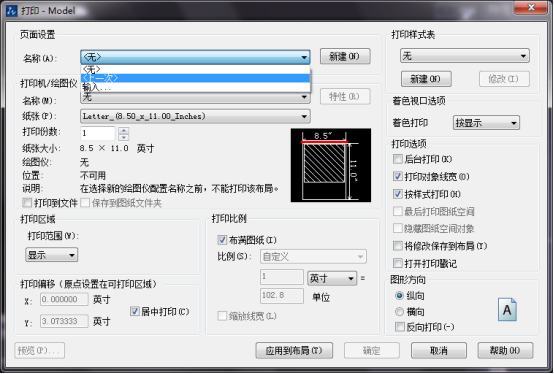
【多比例打印的过程】
1.首先打开图纸文件,切换空间至布局1,选中布局1中的视口,按delete键删除。
2.单击【文件】选项,选择绘图仪管理器选项,系统会弹出【plotter】文件夹。双击对话框中的【DWF6 eplot】图标。并在对话框中单击【设备和文档设置】选项卡。单击选择对话框中的【修改标准图纸尺寸】,选择ISOA3。

3.单击修改按钮,系统会弹出【自定义图纸尺寸】对话框,设置参数,单击下一步,在弹出的对话框中单击完成按钮,完成参数设置。
4.在打印对话框的页面设置中,当前布局为布局1,单击修改按钮,设置参数,单击确定,返回页面设置管理器。
5.调用LA命令,新建视口图层,并设置为不打印,再将视口边框转变成该图层。
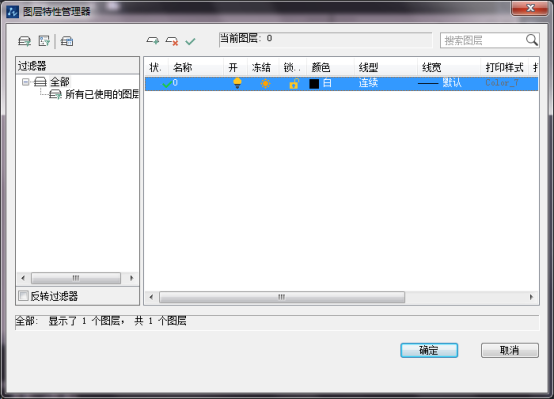
6. 单击【文件】,在下拉菜单中选择【打印预览】,如果效果满意,单击鼠标右键,在弹出的快捷菜单中选择打印,设置保存路径,最后保存,打印图形,完成多视口打印的操作。
推荐阅读:CAD绘图技巧之保存图层和隐藏坐标
推荐阅读:3D打印机原理
·定档6.27!中望2024年度产品发布会将在广州举行,诚邀预约观看直播2024-06-17
·中望软件“出海”20年:代表中国工软征战世界2024-04-30
·2024中望教育渠道合作伙伴大会成功举办,开启工软人才培养新征程2024-03-29
·中望将亮相2024汉诺威工业博览会,让世界看见中国工业2024-03-21
·中望携手鸿蒙生态,共创国产工业软件生态新格局2024-03-21
·中国厂商第一!IDC权威发布:中望软件领跑国产CAD软件市场2024-03-20
·荣耀封顶!中望软件总部大厦即将载梦启航2024-02-02
·加码安全:中望信创引领自然资源行业技术创新与方案升级2024-01-03
·玩趣3D:如何应用中望3D,快速设计基站天线传动螺杆?2022-02-10
·趣玩3D:使用中望3D设计车顶帐篷,为户外休闲增添新装备2021-11-25
·现代与历史的碰撞:阿根廷学生应用中望3D,技术重现达·芬奇“飞碟”坦克原型2021-09-26
·我的珠宝人生:西班牙设计师用中望3D设计华美珠宝2021-09-26
·9个小妙招,切换至中望CAD竟可以如此顺畅快速 2021-09-06
·原来插头是这样设计的,看完你学会了吗?2021-09-06
·玩趣3D:如何使用中望3D设计光学反光碗2021-09-01
·玩趣3D:如何巧用中望3D 2022新功能,设计专属相机?2021-08-10
·CAD怎样不等比缩放图形2017-05-08
·CAD样条曲线怎么合并2017-04-24
·CAD光标移动卡顿2023-05-04
·CAD多段线线宽不一致如何统一2021-03-02
·CAD中如何打开或者关闭一些可视化要素2017-12-01
·CAD如何创建和编辑定义属性2023-02-01
·CAD系统变量设置2020-04-08
·CAD线段怎么等分?2020-03-26














